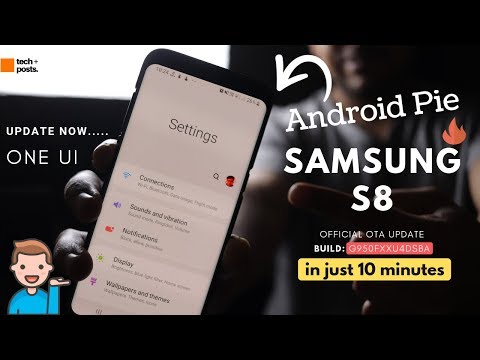
เนื้อหา
การอัปเดตเฟิร์มแวร์ควรจะแก้ไขปัญหา แต่บางครั้งการอัปเดตใหม่ก็ทำให้เกิดปัญหาใหม่ ๆ ในกรณีของผู้อ่านบางคนที่เป็นเจ้าของ Samsung Galaxy S8 Plus พวกเขาพบปัญหาที่พบบ่อยหลังจากดาวน์โหลดอัปเดต Android 8 Oreo ใหม่ ปัญหาที่โทรศัพท์ดับหรือดับไปเองโดยไม่มีเหตุผลชัดเจนและไม่ตอบสนองถือได้ว่าเป็นเรื่องปกติเนื่องจากเราเคยเห็นเจ้าของสมาร์ทโฟนจำนวนมากมีปัญหาในลักษณะนี้
แม้ว่าปัญหาหนึ่งอาจแตกต่างกันไปขึ้นอยู่กับสิ่งที่เกิดจากประสบการณ์ของเราหากปัญหาประเภทนี้เกิดขึ้นหลังจากการอัปเดตเฟิร์มแวร์ปัญหาน่าจะเกี่ยวข้องกับเฟิร์มแวร์ นั่นคือสิ่งที่เราต้องพิจารณาในโพสต์นี้เพื่อตอบคำถามที่ผู้อ่านบางคนส่งมา เราจะพยายามแก้ไขปัญหา Galaxy S8 Plus ที่มีรายงานว่าเป็นสีดำหลังจาก Oreo และจะไม่เปิดอีกต่อไป หากคุณเป็นหนึ่งในเจ้าของอุปกรณ์นี้และกำลังมีปัญหานี้โปรดอ่านต่อเนื่องจากบทความนี้อาจช่วยคุณได้
ก่อนอื่นใดหากคุณมีปัญหาอื่น ๆ กับอุปกรณ์ของคุณโปรดไปที่หน้าการแก้ไขปัญหาของเราเนื่องจากเราได้แก้ไขปัญหาทั่วไปหลายประการเกี่ยวกับโทรศัพท์นี้แล้ว อัตราต่อรองคือมีวิธีแก้ไขปัญหาของคุณอยู่แล้วดังนั้นเพียงใช้เวลาค้นหาปัญหาที่คล้ายกับของคุณ หากคุณไม่พบหรือต้องการความช่วยเหลือเพิ่มเติมโปรดติดต่อเราโดยกรอกแบบสอบถามปัญหา Android ของเรา โปรดให้ข้อมูลแก่เราให้มากที่สุดเพื่อที่เราจะแก้ไขปัญหาได้ง่ายขึ้น ไม่ต้องกังวลเพราะเราให้บริการนี้ฟรีดังนั้นสิ่งที่คุณต้องทำคือให้ข้อมูลที่เพียงพอเกี่ยวกับปัญหาแก่เรา
การแก้ไขปัญหา Galaxy S8 Plus ที่ดับและเปิดไม่ติด
แม้ว่าปัญหาประเภทนี้มักจะทำให้รู้สึกว่าเป็นปัญหาฮาร์ดแวร์ที่ร้ายแรงเนื่องจากโทรศัพท์ไม่ตอบสนองต่อสิ่งที่คุณทำ แต่ในความเป็นจริงมันเป็นเพียงปัญหาเล็กน้อยของเฟิร์มแวร์ อย่างน้อยนั่นคือสิ่งที่เราต้องสันนิษฐานโดยเฉพาะอย่างยิ่งหากไม่มีสัญญาณของความเสียหายทางกายภาพหรือของเหลว จากที่กล่าวมาทั้งหมดนี่คือสิ่งที่ฉันแนะนำให้คุณทำ ...
วิธีแก้ปัญหาแรก: ดำเนินการตามขั้นตอนการรีสตาร์ทแบบบังคับ
หากคุณคุ้นเคยกับขั้นตอนการดึงแบตเตอรี่ที่เรามักทำกับโทรศัพท์ที่มีแบตเตอรี่แบบถอดได้เมื่อเกิดปัญหาก็จะคล้ายกับที่เราทำกับโทรศัพท์ที่มีแบตเตอรี่แบบถอดไม่ได้ โทรศัพท์ของคุณมีสายฮาร์ดให้ใช้วิธีนี้หากการรวมกันทำได้อย่างถูกต้อง อันที่จริงมันเป็นสิ่งเดียวที่จะทำให้อุปกรณ์ของคุณตอบสนองได้หากปัญหาเกิดจากความผิดพลาดของเฟิร์มแวร์ นี่คือวิธีที่คุณทำ:
- กดปุ่มลดระดับเสียงและปุ่มเปิด / ปิดค้างไว้พร้อมกันเป็นเวลา 10 วินาทีขึ้นไป
หากชุดค่าผสมทำงานถูกต้องโทรศัพท์ของคุณจะรีบูตตามปกติและบู๊ตขึ้นที่หน้าจอหลัก จากนั้นคุณสามารถใช้งานต่อไปได้อย่างไรก็ตามไม่มีการรับประกันว่าปัญหาจะไม่เกิดขึ้นอีกในอนาคต
ในทางกลับกันหาก Galaxy S8 Plus ของคุณไม่ตอบสนองให้ลองทำอีกสองสามครั้งเพื่อให้แน่ใจว่าคุณทำถูกต้อง หรือคุณอาจลองสิ่งนี้แทน:
- กดปุ่มลดระดับเสียงค้างไว้และอย่าปล่อย
- จากนั้นกดปุ่มเปิด / ปิดค้างไว้ในขณะที่กดปุ่มลดระดับเสียงค้างไว้
- กดปุ่มทั้งสองค้างไว้พร้อมกันเป็นเวลา 10 วินาทีขึ้นไปเพื่อจำลองการตัดการเชื่อมต่อแบตเตอรี่
คล้ายกับขั้นตอนแรกเพียงอย่างเดียวคือเราต้องแน่ใจว่าคุณกดปุ่มลดระดับเสียงค้างไว้ก่อนที่จะกดปุ่มเปิด / ปิดเพราะนั่นเป็นวิธีที่ควรจะเป็น การกดปุ่มเปิด / ปิดค้างไว้ก่อนจะไม่ให้ผลลัพธ์เหมือนเดิมและจะไม่ดำเนินการบังคับให้รีบูต อย่างไรก็ตามหากโทรศัพท์ของคุณยังไม่ตอบสนองหลังจากนี้คุณต้องไปยังขั้นตอนถัดไป
โพสต์ที่เกี่ยวข้อง:
- วิธีแก้ไข Samsung Galaxy S8 Plus ที่ดับและไม่เปิดหลังจากอัปเดต Android 8 Oreo (ขั้นตอนง่าย ๆ )
- วิธีแก้ไข Samsung Galaxy S8 Plus ติดอยู่บน Black Screen of Death หลังจากอัปเดต Android 8.0 Oreo (ขั้นตอนง่าย ๆ )
- Samsung Galaxy S8 + ไม่มีการเชื่อมต่อ LTE หลังจากปัญหาการอัปเดตซอฟต์แวร์และปัญหาอื่น ๆ ที่เกี่ยวข้อง
- วิธีแก้ไขบริการ Google Play ที่หยุดทำงานบน Samsung Galaxy S8 Plus (ขั้นตอนง่าย ๆ )
วิธีที่สอง: ชาร์จโทรศัพท์ของคุณและทำการบังคับให้รีสตาร์ทอีกครั้ง
หากวิธีแรกล้มเหลวไม่ได้หมายความว่าโทรศัพท์มีปัญหาฮาร์ดแวร์ร้ายแรงอยู่แล้ว อาจเป็นไปได้ว่าแบตเตอรี่หมดแล้ว แม้ว่าแบตเตอรี่ที่หมดจะไม่ใช่ปัญหา แต่ก็เป็นไปได้ว่าระบบจะขัดข้องก่อนที่ระบบจะตัดไฟเนื่องจากบริการและส่วนประกอบฮาร์ดแวร์บางอย่างอาจไม่ได้ปิดอย่างเหมาะสม ในกรณีนี้คุณกำลังเผชิญกับปัจจัยสองประการที่ส่งผลให้มีอุปกรณ์ที่ไม่ตอบสนองซึ่งจะไม่เปิดหรือตอบสนองไม่ว่าคุณจะกดปุ่มเปิด / ปิดนานแค่ไหนก็ตาม เนื่องจากโทรศัพท์จะไม่ชาร์จหากเฟิร์มแวร์ขัดข้องนี่คือสิ่งที่คุณต้องดำเนินการ:
- เสียบที่ชาร์จเข้ากับเต้ารับที่ใช้งานได้และตรวจสอบว่าคุณใช้ที่ชาร์จแบบมีสายของแท้
- ใช้สายไฟ / ข้อมูลดั้งเดิมเชื่อมต่ออุปกรณ์ของคุณกับที่ชาร์จ
- ไม่ว่าสัญญาณการชาร์จจะแสดงขึ้นหรือไม่ก็ตามให้เชื่อมต่อโทรศัพท์กับอุปกรณ์ชาร์จเป็นเวลา 10 นาที
- หลังจากนั้นให้กดปุ่มลดระดับเสียงค้างไว้และอย่าปล่อย
- จากนั้นกดปุ่มเปิด / ปิดค้างไว้ในขณะที่กดปุ่มลดระดับเสียงค้างไว้
- กดปุ่มทั้งสองค้างไว้พร้อมกันเป็นเวลา 10 วินาทีขึ้นไปเพื่อจำลองการตัดการเชื่อมต่อแบตเตอรี่
หากปัญหาเกิดขึ้นเนื่องจากแบตเตอรี่หมดและเฟิร์มแวร์ขัดข้อง Galaxy S8 Plus ของคุณควรจะบูตได้แล้ว แต่หากยังไม่ตอบสนองก็ถึงเวลาที่ต้องนำกลับไปที่ร้านเพื่อให้ช่างตรวจสอบให้คุณ
ฉันหวังว่าเราจะสามารถช่วยคุณได้ไม่ทางใดก็ทางหนึ่ง หากคุณมีข้อกังวลอื่น ๆ ที่คุณต้องการแบ่งปันกับเราคุณสามารถติดต่อเราหรือแสดงความคิดเห็นด้านล่าง
เชื่อมต่อกับเรา
เราเปิดรับปัญหาคำถามและข้อเสนอแนะของคุณเสมอดังนั้นโปรดอย่าลังเลที่จะติดต่อเราโดยกรอกแบบฟอร์มนี้ นี่เป็นบริการฟรีที่เรานำเสนอและเราจะไม่เรียกเก็บเงินจากคุณ แต่โปรดทราบว่าเราได้รับอีเมลหลายร้อยฉบับทุกวันและเป็นไปไม่ได้ที่เราจะตอบกลับทุกฉบับ แต่มั่นใจได้ว่าเราอ่านทุกข้อความที่ได้รับ สำหรับผู้ที่เราได้ช่วยเหลือโปรดกระจายข่าวโดยการแบ่งปันโพสต์ของเราให้เพื่อนของคุณหรือเพียงกดไลค์ Facebook และ Google+ เพจของเราหรือติดตามเราทาง Twitter
โพสต์ที่คุณอาจต้องการอ่าน:
- วิธีแก้ไข Netflix ที่หยุดทำงานบน Samsung Galaxy S8 Plus หลังจากอัปเดต Android 8.0 Oreo (ขั้นตอนง่าย ๆ )
- Galaxy S8 Plus เปลี่ยนเส้นทางไปยัง Play Store เมื่อเล่นเกมแอประบบหยุดทำงาน
- วิธีแก้ไข Samsung Galaxy S8 Plus ของคุณที่แสดงข้อความแสดงข้อผิดพลาด“ ขออภัยอินเทอร์เน็ตหยุดทำงาน” [คู่มือการแก้ไขปัญหา]
- วิธีแก้ไข Samsung Galaxy S8 Plus ที่แสดงข้อผิดพลาด“ คำเตือน: กล้องล้มเหลว” [คู่มือการแก้ไขปัญหา]
- กล้อง Verizon Galaxy S8 Plus ไม่เปิดขึ้นหรือแสดงคำเตือน“ กล้องล้มเหลว” [คู่มือการแก้ไขปัญหา]


